Astuces d'enregistrement
- 1. Enregistreurs vidéo+
- 2. Enregistreurs audio+
- 3. Autres conseils+
Le logiciel de conversion le plus pratique pour enregistreur vidéo
Par Pierre Dubois • 2025-07-31 17:36:02 • Solutions prouvées
La demande d'outils d'enregistrement vidéo sur ordinateur a connu un boom en raison de l'augmentation du nombre de professionnels et de créateurs de contenu qui enregistrent des jeux, des tutoriels et d'autres contenus. En effet, de nombreux outils de conversion pour enregistreur vidéo sont disponibles pour répondre à vos besoins de manière efficace. La plupart des outils sont gratuits, mais proposent un grand nombre de fonctionnalités. Les outils payants par contre sont bien cotés en raison de leurs fonctionnalités supplémentaires.
Même si des outils d'enregistrement vidéo élémentaires sont intégrés à votre système, leurs fonctionnalités sont assez limitées. Les outils tiers sont jugés meilleurs si vous souhaitez une approche professionnelle. Si vous voulez simplement enregistrer quelques parties de jeu occasionnelles ou une vidéo que vous voyez sur l'internet, il vaut mieux s'en tenir aux enregistreurs intégrés.
- Partie 1. Logiciel de conversion le plus pratique pour enregistreur vidéo sur Windows et Mac
- Partie 2. Solutions alternatives à Wondershare UniConverter Video Recorder Converters
Partie 1. Le meilleur logiciel de conversion pour enregistreur vidéo sur Windows et Mac [Recommandé].
Wondershare UniConverterXXX est le meilleur mélange entre entre un enregistreur vidéo et un convertisseur actuellement disponible en 2022. Ce logiciel complet vous permet de convertir plus de 1 000 formats de fichiers. Il est compatible avec les formats MP4, VOB, MTS, 3GP, AVI, FLV et d'autres formats vidéo standard. Bien entendu, les utilisateurs peuvent faire des captures d'écran en mode plein écran ou en mode personnalisé. Vous pouvez enregistrer des vidéos avec des narrations vocales, des webcams et des annotations telles que des formes, des textes, des lignes, des flèches et des dessins. Vous avez également la possibilité de prédéfinir le format vidéo de sortie, la qualité et la fréquence d'images avant l'enregistrement. Et le plus intéressant, c'est que vous pouvez monter des vidéos de manière professionnelle et sans en altérer la qualité.
Wondershare UniConverter - L'outil ultime et complet
Wondershare UniConverter - Le meilleur convertisseur vidéo pour Mac et Windows
- Il est possible d'enregistrer des écrans d'ordinateur en mode personnalisé ou en mode plein écran.
- Vous pouvez ajouter des narrations vocales, des webcams et des annotations telles que des formes, des textes et des dessins.
- Vous pouvez prédéfinir le format de sortie, la fréquence d'images, l'emplacement du dossier et la qualité de la vidéo.
- Convertissez les vidéos capturées en MTS, 3GP, VOB, AVI, MP4, FLV, etc.
- Modifier l'écran d'ordinateur enregistré en le recadrant, en ajoutant des sous-titres, en ajustant les effets de couleur, etc.
- C'est le meilleur logiciel de conversion pour enregistreur vidéo sur Mac OS X 10.9+ et Windows 10/8/7.
Voici les étapes à suivre pour enregistrer et convertir des vidéos avec Wondershare UniConverter :
Étape 1 Lancer la fonction Enregistreur d'écran.
Installez et ouvrez Wondershare UniConverter sur votre PC, puis cliquez sur "Enregistreur d'écran". Lancez l'outil Enregistreur d'écran en cliquant sur l'icône Caméscope.
![]()
Étape 2 Choisir une zone de capture.
Voulez-vous enregistrer en mode plein écran ou en mode personnalisé ? Sélectionnez une méthode d'enregistrement dans la liste déroulante du mode d'enregistrement. Si vous cliquez sur Personnalisé, vous devrez saisir les dimensions du cadre vidéo, puis cliquer sur le bouton Verrouiller le ratio d'aspect. Faites également glisser le cadre de l'enregistreur vidéo vers l'intérieur ou l'extérieur pour choisir une zone de capture.
![]()
Étape 3Configurer les paramètres et les périphériques.
Dans certains cas, il est possible d'ajouter une incrustation vidéo et des narrations vocales sur l'écran de l'ordinateur que vous avez enregistré. Il faut alors choisir un micro et une caméra dans les listes déroulantes Microphone et Webcam. Pour garantir la capture de tous les sons de l'ordinateur, veuillez sélectionner un périphérique de sortie sonore dans le menu Audio du système.
![]()
Accédez ensuite au menu Paramètres avancés, puis choisissez un format vidéo de sortie. Sélectionnez MP4, AVI ou FLV. Définissez ensuite l'emplacement du dossier, la minuterie d'enregistrement, la fréquence d'images et la qualité de la vidéo. Vous pouvez également personnaliser les touches de raccourci du clavier.
![]()
Étape 4 Commencez l'enregistrement d'une vidéo.
Vérifiez au préalable si la zone de capture vous convient. Si c'est le cas, appuyez sur REC pour commencer l'enregistrement. Afin de mettre en évidence un élément lors de l'enregistrement, ouvrez la barre des tâches et cliquez sur le bouton Annotation. Faites à présent des démonstrations à l'aide de textes, de formes, de flèches, de lignes et de dessins. Personnalisez la couleur pour améliorer les zones de surbrillance. Cliquer enfin sur Arrêter pour fermer l'enregistreur et convertir à nouveau votre vidéo avec l'outil Video Converter.
![]()
Partie 2. Solutions alternatives à Wondershare UniConverter Video Recorder Converters
Les outils d'enregistrement pour ordinateurs pullulent sur le marché, et la demande est importante. Choisissez un outil en fonction des fonctionnalités qui vous intéressent. Si les professionnels et les habitués utilisent des logiciels payants offrant quelques fonctionnalités supplémentaires, la plupart des outils sont gratuits et sont utilisés par des amateurs.
Voici quelques-uns des meilleurs outils à utiliser dès maintenant.
Camtasia
C'est un outil de référence pour l'enregistrement vidéo sur ordinateur qui est reconnu comme l'un des outils les plus performants du marché. La plupart des outils, qu'ils soient gratuits ou payants, n'ont rien à envier à la qualité de la vidéo et aux différentes fonctionnalités proposées par cet outil. Cet outil très professionnel est un bon investissement pour vous, si c'est ce que vous recherchez. En outre, l'assistance à la clientèle qui est excellente ainsi que quelques options de modifications enrichissent considérablement l'expérience de l'utilisateur.
Fonctionnalités principales
● Il propose un outil de montage vidéo performant.
● Des tonnes de plug-ins, de modules complémentaires, de filtres et d'effets sonores peuvent être utilisés dans les enregistrements.
● Sa qualité vidéo est très élevée, avec la possibilité d'enregistrer le plein écran ou une partie de l'écran conformément aux choix de l'utilisateur.
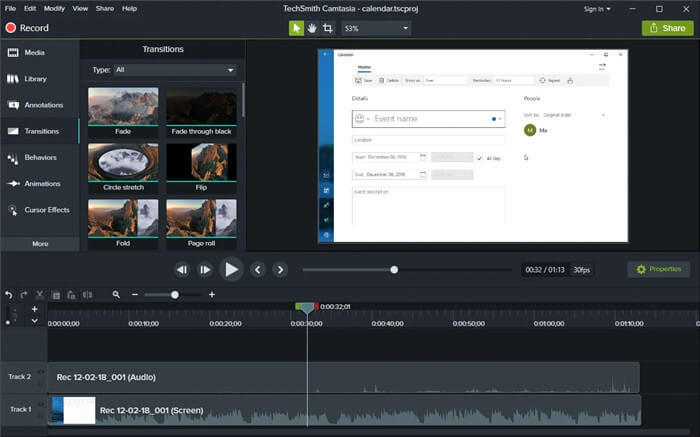
Enregistreur d'écran vidéo gratuit
Malgré sa gratuité, ce logiciel d'enregistrement vidéo est très performant. La qualité du rendu vidéo est élevée sans aucune altération de l'image dans l'ensemble de la vidéo. La qualité de l'enregistrement est uniforme durant toute la durée de la vidéo. Téléchargeable sur Windows 10, cet outil est un choix fréquent parmi les créateurs de contenu débutants parce qu'il est très efficace.
Fonctionnalités principales
● Il se marche au démarrage de votre PC, mais vous pouvez le désactiver si cela vous ennuie.
● L'outil est léger, pratique et extrêmement facile à utiliser grâce à une interface graphique très sobre et minimaliste.
● Ces outils enregistrent des vidéos de très bonne qualité.
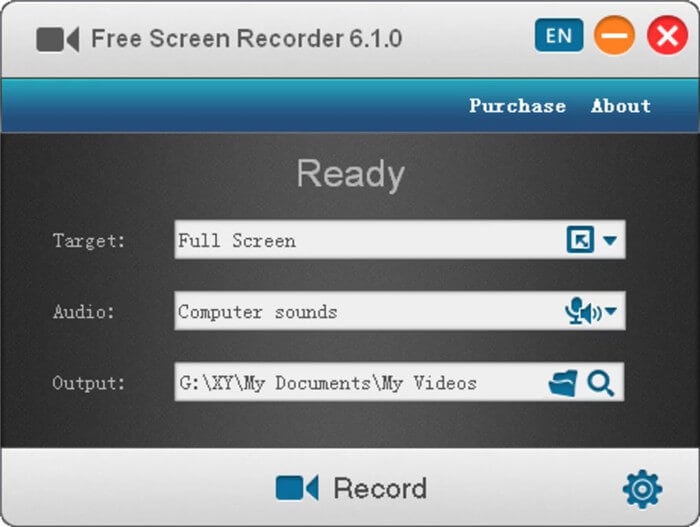
Logiciel de radiodiffusion libre (OBS)
Il s'agit de l'un des enregistrements et du streaming les plus courants, utilisé dans le monde entier par des professionnels chevronnés. Cet outil vous permet d'enregistrer des vidéos d'excellente qualité (1080p, 60Fps), voire de meilleure qualité, qui peuvent être facilement modifiées et partagées sur les réseaux sociaux et les plates-formes de partage de vidéos comme YouTube. Il vous permet également de diffuser en direct votre écran sur ces plates-formes. Des tonnes de fonctionnalités supplémentaires pour l'enregistrement et le streaming en ont fait un outil indispensable pour les créateurs de contenu modernes.
Fonctionnalités principales
● Il peut être utilisé pour faire du streaming en direct sur YouTube ou sur d'autres plateformes de réseaux sociaux.
● Il permet d'enregistrer des vidéos HD de votre écran avec une excellente qualité uniforme tout au long de la vidéo. Définissez également le format et le titre de la vidéo selon vos besoins.
● Cet outil vous permet d'enregistrer les sons du système.

CamStudio
Cam Studio est une solution d'enregistrement vidéo allégée pour les appareils Windows. Il s'agit d'un outil fréquemment utilisé pour les appareils Windows, permettant d'enregistrer facilement des vidéos d'écran d'excellente qualité. Le logiciel est assez facile à utiliser et possède une interface utilisateur très simple et sans encombrement. C'est l'un des rares enregistreurs vidéo gratuits qui propose également quelques fonctionnalités de modification. Vous pouvez donc modifier vos vidéos directement dans la même application, en un seul clic.
Fonctionnalités principales
● C'est l'une des très rares applications qui permettent un montage vidéo intégré.
● L'outil est entièrement gratuit et est aussi facile à utiliser.
● De plus, cet outil permet d'enregistrer des vidéos d'excellente qualité sans pour autant trop solliciter Votre ordinateur.

GoPlay
Il s'agit d'un excellent outil d'enregistrement vidéo, très puissant et capable de faire des enregistrements de qualité professionnelle. Il propose des tonnes de fonctionnalités qui peuvent faciliter grandement le processus. Il propose des fonctionnalités d'édition que vous pouvez utiliser pour monter instantanément des vidéos enregistrées pour les publier sur des médias non sociaux et des plates-formes de partage de vidéos. Si vous êtes à la recherche d'un package complet pour vos activités professionnelles, c'est l'outil qu'il vous faut.
Fonctionnalités principales
● De nombreuses options de montage vidéo élémentaires ou avancées permettent d'améliorer la qualité de la vidéo.
● Il permet d'effectuer votre travail en seulement quelques étapes grâce à son interface utilisateur sobre et épurée.
● Des réglages sont possibles sur tous les aspects de l'enregistrement, depuis le format jusqu'à la résolution.
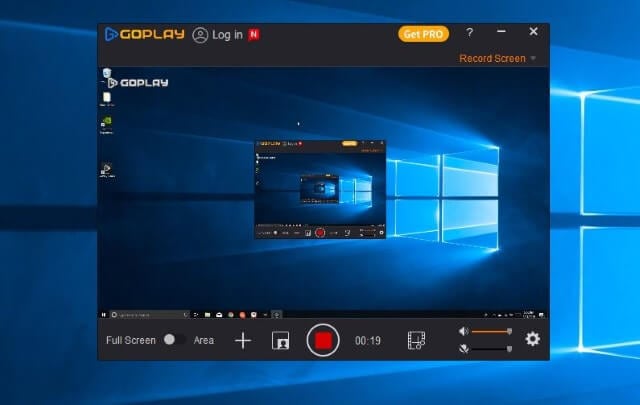
Conclusions
En tant que joueur, vous recherchez peut-être un outil d'enregistrement vidéo pour vos parties de jeu afin de pouvoir les publier sur les réseaux sociaux. Choisissez l'outil qui vous convient en tenant compte de vos besoins et de ses fonctionnalités. Wondershare UniConverter est l'un des meilleurs outils que vous puissiez utiliser. Très polyvalent, cet outil peut même modifier et convertir vos vidéos très facilement.
Pierre Dubois
staff Éditeur